印刷プレビューの方法を解説します
Jw_cad使い方.com
A3にA4たて図面を2枚描く
今回は、メルマガ読者さんからの質問にお答えします。
A3用紙に、A4たて図面を2枚描いて、中央に切り取り用
の中央線を引く方法です。
操作の流れは、
1 用紙サイズの設定(A3)
2 図面枠の表示
3 中央線を引く
4 印刷
となります。
操作方法
1 用紙サイズの設定
用紙サイズボタンをクリック
(画面左下)
A3をクリック
2 図面枠の表示
基本設定
-一般(1)
-用紙枠を表示するにチェック
-OK
3 中央線を引く
線
-用紙枠上辺の端で、
右クリック+3時の方向にドラッグ
中心点・A点と表示されたらマウスをはなす
-上辺 反対側の端で右クリック
同様に、
-下辺の端で、
右クリック+3時の方向にドラッグ
中心点・A点と表示されたらマウスをはなす
-下辺 反対側の端で右クリック
4 印刷(PDF)
印刷
-PrimoPDFを選択
-OK
プリンターの設定
-用紙サイズ:A3
印刷の向き:よこ
-OK
範囲変更
基準点-中・中 を選択
中央線の端で、
右クリック+3時の方向にドラッグ
中心点・A点と表示されたらマウスをはなす
-中央線 反対側の端で右クリック
印刷
★動画解説
操作を動画で解説しましたので、参考にして下さい。